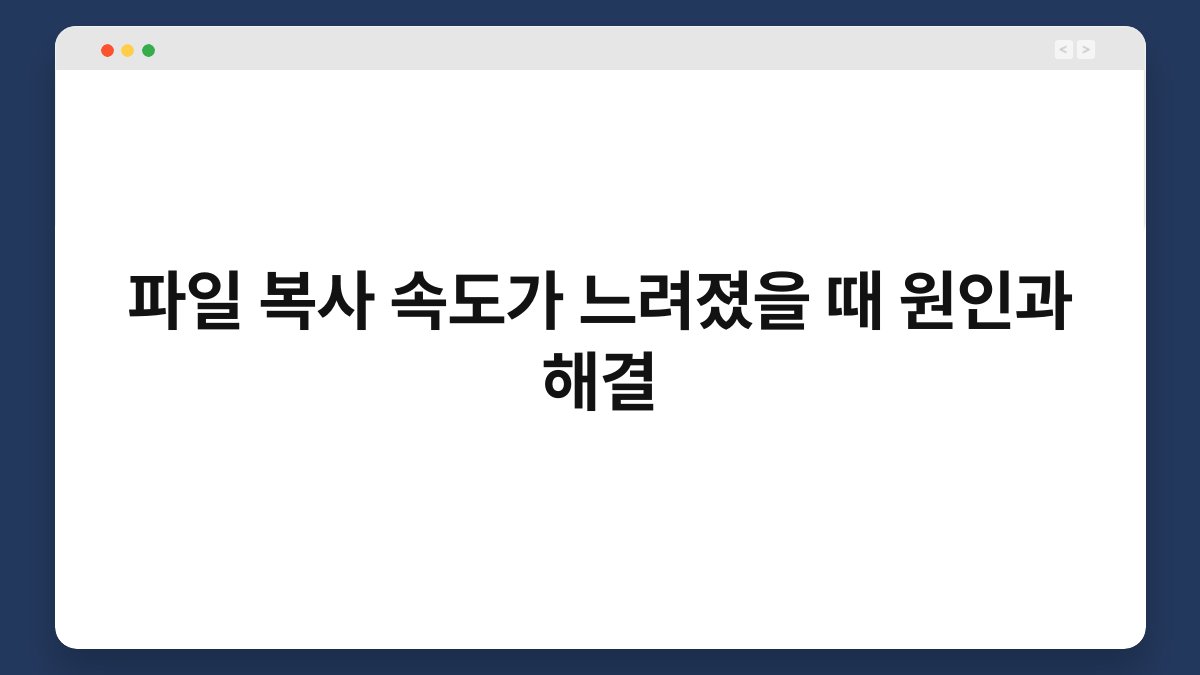파일 복사 속도가 느려지면 많은 분들이 당황스러움을 느끼죠. 중요한 자료를 옮기는데 시간이 지체되면 스트레스를 받을 수 있습니다. 이 글에서는 파일 복사 속도가 느려지는 원인과 해결 방법을 친절하게 안내해 드릴게요. 여러 가지 요인들이 있을 수 있지만, 간단한 점검으로 문제를 해결할 수 있는 방법들도 존재합니다. 끝까지 읽으시면 유용한 팁을 얻으실 수 있을 거예요.
🔍 핵심 요약
✅ 파일 복사 속도가 느려지는 원인은 여러 가지입니다.
✅ 하드웨어 문제와 소프트웨어 설정이 주요 요인입니다.
✅ 네트워크 속도 저하도 큰 영향을 미칩니다.
✅ 디스크 공간 부족이나 손상도 고려해야 합니다.
✅ 해결 방법으로는 점검과 최적화가 효과적입니다.
하드웨어 문제 확인하기
저장 장치의 상태 점검
파일 복사 속도가 느려질 때 가장 먼저 확인해야 할 것은 저장 장치입니다. 하드 드라이브가 오래되었거나 손상된 경우, 복사 속도가 급격히 떨어질 수 있습니다. SSD와 HDD의 성능 차이도 무시할 수 없죠. SSD는 HDD보다 훨씬 빠른 속도를 자랑합니다. 따라서, 만약 HDD를 사용하고 있다면 SSD로 업그레이드하는 것을 고려해보세요.
연결 상태 점검
또한, USB 드라이브나 외장 하드를 사용할 경우 연결 상태를 확인해야 합니다. 느슨한 연결이나 불량 케이블이 속도를 저하할 수 있습니다. 이럴 때는 다른 포트에 연결해 보거나, 새로운 케이블로 교체해보는 것이 좋습니다. 간단한 점검으로 문제를 해결할 수 있습니다.
| 문제 | 해결 방법 |
|---|---|
| 저장 장치 손상 | SSD로 업그레이드 |
| 불량 케이블 | 새로운 케이블로 교체 |
소프트웨어 설정 점검
백그라운드 프로그램 확인
파일 복사 중 백그라운드에서 실행되는 프로그램이 많으면 속도가 느려질 수 있습니다. 여러 프로그램이 동시에 작동하면 시스템 자원을 분산시켜 파일 복사 속도에 영향을 미치기 때문이죠. 불필요한 프로그램을 종료하고 복사를 시도해 보세요. 간단한 방법이지만, 효과를 볼 수 있습니다.
운영 체제 업데이트
운영 체제가 오래된 경우, 성능 저하가 발생할 수 있습니다. 최신 업데이트를 통해 시스템의 안정성과 성능을 개선할 수 있으니, 정기적으로 업데이트를 확인하세요. 이렇게 하면 복사 속도를 개선하는 데 도움이 될 수 있습니다.
| 문제 | 해결 방법 |
|---|---|
| 백그라운드 프로그램 | 불필요한 프로그램 종료 |
| 운영 체제 구버전 | 최신 업데이트 적용 |
네트워크 속도 저하
Wi-Fi 연결 상태 점검
네트워크를 통해 파일을 복사할 경우, Wi-Fi 신호가 약하면 속도가 느려질 수 있습니다. 신호가 강한 곳으로 이동하거나, 유선 연결을 고려해 보세요. 유선 연결이 더 안정적이고 빠른 속도를 제공할 수 있습니다.
대역폭 사용량 확인
가정이나 사무실에서 여러 사람이 동시에 인터넷을 사용하고 있다면, 대역폭이 분산되어 속도가 느려질 수 있습니다. 이럴 때는 파일 복사 작업을 다른 시간으로 미루는 것이 좋습니다. 대역폭을 확보하면 더 빠른 속도를 경험할 수 있습니다.
| 문제 | 해결 방법 |
|---|---|
| Wi-Fi 신호 약함 | 신호 강한 곳으로 이동 |
| 대역폭 부족 | 다른 시간에 복사 |
디스크 공간 부족
디스크 정리
파일 복사 속도가 느려지는 또 다른 원인은 디스크 공간 부족입니다. 저장 공간이 부족하면 시스템 성능이 떨어질 수 있습니다. 정기적으로 불필요한 파일을 삭제하거나, 디스크 정리 도구를 사용하여 공간을 확보하세요. 이렇게 하면 파일 복사 속도가 개선될 수 있습니다.
디스크 조각 모음
HDD를 사용하는 경우, 디스크 조각 모음이 필요할 수 있습니다. 파일이 흩어져 저장되면 읽기/쓰기 속도가 느려지기 때문입니다. 디스크 조각 모음을 통해 파일을 정리하면 성능이 향상될 수 있습니다.
| 문제 | 해결 방법 |
|---|---|
| 디스크 공간 부족 | 불필요한 파일 삭제 |
| 디스크 조각화 | 조각 모음 실행 |
바이러스 및 악성코드 검사
정기적인 바이러스 검사
파일 복사 속도가 느려지는 이유 중 하나는 바이러스나 악성코드의 감염일 수 있습니다. 이러한 프로그램들은 시스템 자원을 소모하여 속도를 저하시킵니다. 정기적으로 바이러스 검사를 실시하고, 필요한 경우 치료를 진행하세요. 이로 인해 시스템 성능이 개선될 수 있습니다.
보안 소프트웨어 업데이트
보안 소프트웨어가 구버전일 경우, 최신 위협에 대한 대응력이 떨어질 수 있습니다. 항상 최신 버전으로 업데이트하여 안전한 환경을 유지하세요. 이렇게 하면 불필요한 시스템 자원 소모를 줄일 수 있습니다.
| 문제 | 해결 방법 |
|---|---|
| 바이러스 감염 | 정기 검사 및 치료 |
| 보안 소프트웨어 구버전 | 최신 버전으로 업데이트 |
파일 형식 및 크기 고려
파일 형식 확인
파일 복사 속도는 파일 형식에 따라서도 달라질 수 있습니다. 예를 들어, 대용량의 비디오 파일은 복사 속도가 느릴 수 있습니다. 이럴 때는 파일 형식을 변환하거나, 파일을 압축하여 복사해보는 것이 좋습니다. 이렇게 하면 속도를 개선할 수 있습니다.
파일 크기 조정
또한, 한 번에 복사하는 파일의 크기를 조정하는 것도 좋은 방법입니다. 여러 개의 작은 파일로 나누어 복사하면 전체 복사 속도가 향상될 수 있습니다. 이 방법은 특히 많은 양의 파일을 복사할 때 유용합니다.
| 문제 | 해결 방법 |
|---|---|
| 대용량 파일 | 파일 형식 변환 또는 압축 |
| 작은 파일 다수 | 파일을 나누어 복사 |
자주 묻는 질문(Q&A)
Q1: 파일 복사 속도가 느려지는 이유는 무엇인가요?
A1: 하드웨어 문제, 소프트웨어 설정, 네트워크 속도 저하 등이 주요 원인입니다.
Q2: SSD와 HDD 중 어느 것이 더 빠른가요?
A2: SSD가 HDD보다 훨씬 빠른 속도를 제공합니다.
Q3: 파일 복사 속도를 개선하기 위한 간단한 방법은 무엇인가요?
A3: 불필요한 프로그램 종료, 디스크 공간 확보, 바이러스 검사 등이 있습니다.
Q4: Wi-Fi 신호가 약할 때 어떻게 해야 하나요?
A4: 신호가 강한 곳으로 이동하거나 유선 연결을 고려해 보세요.
Q5: 복사할 파일의 크기는 어떻게 조정하나요?
A5: 여러 개의 작은 파일로 나누어 복사하면 속도를 향상시킬 수 있습니다.
지금까지 파일 복사 속도가 느려졌을 때의 원인과 해결 방법을 살펴보았습니다. 간단한 점검과 조치로 문제를 해결할 수 있으니, 꼭 시도해 보세요. 지금이라도 하나씩 바꿔보는 건 어떨까요?